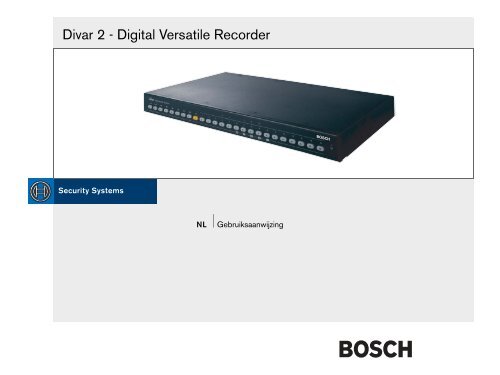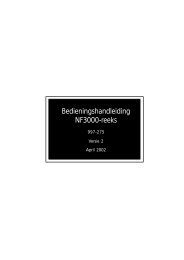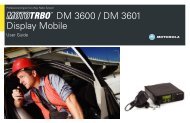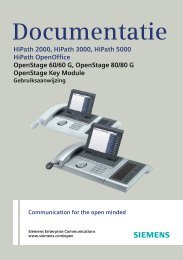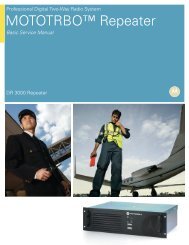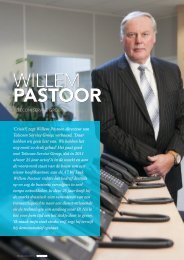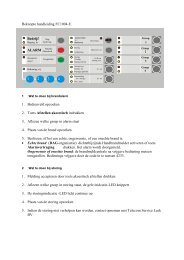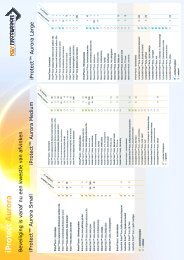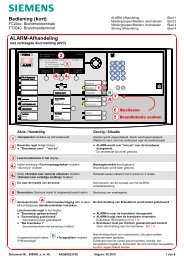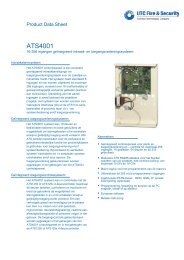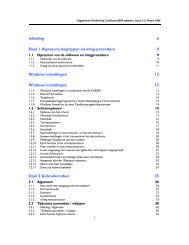Divar 2 - Digital Versatile Recorder
Divar 2 - Digital Versatile Recorder - Telecom Service Groep
Divar 2 - Digital Versatile Recorder - Telecom Service Groep
Create successful ePaper yourself
Turn your PDF publications into a flip-book with our unique Google optimized e-Paper software.
<strong>Divar</strong> 2 - <strong>Digital</strong> <strong>Versatile</strong> <strong>Recorder</strong><br />
BOSCH<br />
NL<br />
Gebruiksaanwijzing
<strong>Divar</strong> 2 | Gebruiksaanwijzing NL | 1<br />
<strong>Divar</strong> 2<br />
<strong>Digital</strong> <strong>Versatile</strong> <strong>Recorder</strong><br />
Gebruiksaanwijzing<br />
Nederlands<br />
Inhoudsopgave<br />
Inleiding . . . . . . . . . . . . . . . . . . . . . . . . . . . . . . . . . . . . . . . . . . . . . . . . . . . . . 3<br />
Bedieningselementen voorpaneel . . . . . . . . . . . . . . . . . . . . . . . . . . . . . . . . 4<br />
Beelden bekijken . . . . . . . . . . . . . . . . . . . . . . . . . . . . . . . . . . . . . . . . . . . . . . 7<br />
Live-, afspeel- en zoekmodus . . . . . . . . . . . . . . . . . . . . . . . . . . . . . . . . . . . 10<br />
Het menu gebruiken . . . . . . . . . . . . . . . . . . . . . . . . . . . . . . . . . . . . . . . . . . 13<br />
Triggers en alarmen . . . . . . . . . . . . . . . . . . . . . . . . . . . . . . . . . . . . . . . . . . 18<br />
Bosch Security Systems
<strong>Divar</strong> 2 | Gebruiksaanwijzing | NL | 2<br />
VEILIGHEIDSINSTRUCTIES<br />
CAUTION<br />
RISK OF ELECTRIC<br />
SHOCK. DO NOT OPEN!<br />
CAUTION: TO REDUCE THE RISK OF ELECTRICAL<br />
SHOCK, DO NOT OPEN COVERS. NO USER SERVICEABLE<br />
PARTS INSIDE. REFER SERVICING TO QUALIFIED<br />
SERVICE PERSONNEL.<br />
LET OP: MAAK DE KAPPEN NIET OPEN, OM HET RISICO<br />
VAN ELEKTRISCHE SCHOKKEN TE VERMINDEREN. IN<br />
HET APPARAAT BEVINDEN ZICH GEEN ONDERDELEN<br />
DIE U ZELF KUNT REPAREREN. LAAT REPARATIES OVER<br />
AAN DESKUNDIG ONDERHOUDSPERSONEEL.<br />
Dit etiket bevindt zich vanwege ruimtegebrek mogelijk aan de<br />
onderzijde van het apparaat.<br />
De driehoek met daarin een bliksemsymbool waarschuwt u<br />
voor de aanwezigheid van een "gevaarlijke spanning" zonder<br />
isolatie in het apparaat, die wellicht gevaarlijke elektrische<br />
schokken kan veroorzaken.<br />
Referentie<br />
Definitie van begrippen<br />
Deelscherm: Eén camerabeeld dat wordt weergegeven op een<br />
multischerm.<br />
Waarnemingstijd: De tijdsduur dat een alarmindicator actief blijft nadat de actie<br />
die het alarm heeft doen afgaan, is beëindigd. De tijdsduur<br />
dat één beeld uit een reeks wordt weergegeven.<br />
Volledig scherm: Een weergave waarbij slechts één beeld wordt weergegeven<br />
op een volledig scherm.<br />
Multischerm: De onderverdeling van een weergavescherm zodat hierop het<br />
beeld van een bepaald aantal camera's tegelijk te zien is.<br />
Sequentie: Camerabeelden die één voor één worden weergegeven op<br />
een volledig scherm of op een quad scherm.<br />
Quad scherm: Vier camerabeelden weergegeven op één weergavescherm.<br />
Nederlands<br />
Een driehoek met daarin een uitroepteken wijst op de<br />
aanwezigheid van belangrijke bedienings- en<br />
onderhoudsinstructies in de bijgeleverde handleidingen.<br />
Waarschuwing<br />
Stel ter voorkoming van het risico van brand of elektrische<br />
schokken apparatuur die niet specifiek is bedoeld voor<br />
buitengebruik, niet bloot aan regen of vocht.<br />
Pictogrammen die worden weergegeven op het scherm<br />
Let op: het installeren mag alleen worden uitgevoerd door<br />
gekwalificeerde technici en conform alle nationale en<br />
regionale voorschriften.<br />
Spanningsloos maken: zowel in apparaten met als zonder<br />
een aan/uit-schakelaar blijven onderdelen<br />
spanningsvoerend als de netkabel op het stopcontact is<br />
aangesloten. Het apparaat functioneert echter alleen als de<br />
aan/uit-schakelaar op AAN staat. De netkabel is bij alle<br />
apparaten de hoofdstroomonderbreking.<br />
Vooruit<br />
afspelen<br />
Achteruit<br />
afspelen<br />
Snel vooruit<br />
Snel terug<br />
Pauze<br />
Stilzetten<br />
Zoom<br />
Sequentie<br />
Alarm<br />
Beweging<br />
Netwerk<br />
Fout<br />
Bosch Security Systems
<strong>Divar</strong> 2 | Gebruiksaanwijzing | Inleiding NL | 3<br />
Inleiding<br />
<strong>Digital</strong> <strong>Versatile</strong> <strong>Recorder</strong> voor beveiligingstoepassingen<br />
De <strong>Divar</strong> is een video-opnamesysteem dat meerdere camerasignalen kan<br />
opnemen en tegelijkertijd live-beelden kan weergeven en afspelen op meerdere<br />
schermen. Het systeem combineert de functionaliteit van een digitale recorder<br />
met een multiplexer en een switcher.<br />
Het apparaat beschikt over uitgebreide zoek- en afspeelfuncties (inclusief Smart<br />
Motion Search) voor het bekijken van opgeslagen videobeelden. Nadat de<br />
opnamefunctie is ingesteld, worden alle opnames op de achtergrond uitgevoerd<br />
zonder dat ingrijpen van een operator is vereist. Een maximale opnamesnelheid<br />
van 50 (PAL) beelden per seconde wordt gegarandeerd met<br />
ongesynchroniseerde camera’s. De opnamesnelheid en -kwaliteit kunnen per<br />
camera worden ingesteld.<br />
Alle modellen beschikken over uitgebreide alarmafhandelingsfuncties en<br />
telemetriebesturing. De alarmfuncties omvatten onder andere bewegingsmelding<br />
in door de gebruiker te definiëren zones van het gebied dat door de camera's<br />
wordt bestreken. Het apparaat is eenvoudig te bedienen en te programmeren via<br />
de besturingstoetsen op het voorpaneel en het menusysteem op het scherm. Eén<br />
monitor biedt weergave via volledig scherm, quad scherm of multischerm; een<br />
andere regelt de waarneming-/alarmfunctie. Voor extra gebruiksgemak kan een<br />
toetsenbord met joystick worden aangesloten. U kunt een optionele Bosch<br />
Security Systems CD/DVD-schrijver aansluiten als u lokaal wilt archiveren.<br />
Via een netwerk kan gebruik worden gemaakt van de pc-toepassing<br />
Controlecentrum voor live-weergave, afspelen en configuratie. Het is mogelijk<br />
meerdere <strong>Divar</strong>s gelijktijdig te besturen. De <strong>Divar</strong> voorziet in verificatiecontrole<br />
voor zowel lokale als externe beelden. Viewer software voor het afspelen van<br />
beveiligde videobestanden wordt meegeleverd. U kunt de ATM/POStransactiegegevens<br />
van een <strong>Divar</strong> weergeven, opnemen en zoeken als deze een<br />
ATM/POS-bridge en een licentie heeft.<br />
Versies<br />
Er zijn drie <strong>Divar</strong>-modellen beschikbaar; met 6 kanalen, met 9 kanalen en met<br />
16 kanalen. In deze handleiding wordt de versie met 16 kanalen beschreven. De<br />
versies met 6 en 9 kanalen werken op precies dezelfde wijze, maar kunnen<br />
minder camera's bevatten. Bovendien zijn er bij deze modellen minder<br />
cameratoetsen beschikbaar en is het aantal multischermweergaven beperkt.<br />
Installatie<br />
Het apparaat wordt geconfigureerd door een beheerder. Voor toegang tot de<br />
configuratiefuncties is gewoonlijk een wachtwoord nodig. De keuzes die tijdens<br />
de installatie worden gemaakt, kunnen beperkingen stellen aan de functies die<br />
beschikbaar zijn voor de operator. Zo kan bijvoorbeeld het aantal<br />
multischermweergaven worden beperkt.<br />
Ook kunnen de zoek- en afspeelfuncties worden beveiligd met een wachtwoord,<br />
zodat zij mogelijk niet beschikbaar zijn voor de operator. Alle mogelijke<br />
operatorfuncties worden in deze handleiding beschreven, maar sommige van<br />
deze functies zijn mogelijk niet beschikbaar.<br />
Helptekst op het scherm<br />
Voor alle onderwerpen is helptekst op het scherm beschikbaar. U hoeft alleen de<br />
gele toets ALT minimaal één seconde lang ingedrukt te houden om de<br />
helptekst voor uw huidige activiteit weer te geven. Druk op de toets ESC<br />
om de helptekst te verlaten.<br />
Nederlands<br />
Bosch Security Systems
<strong>Divar</strong> 2 | Gebruiksaanwijzing | Bedieningselementen voorpaneel NL | 4<br />
Bedieningselementen voorpaneel<br />
Indicatoren<br />
Toetsen<br />
Nederlands<br />
De indicator aan/uit<br />
ingeschakeld.<br />
brandt om aan te geven dat het apparaat is<br />
De indicatoren bovenaan het apparaat branden of knipperen om u te<br />
waarschuwen voor verschillende situaties.<br />
Opname<br />
Netwerk<br />
Alarm<br />
Beweging<br />
Beeldverlies<br />
- brandt als het apparaat bezig is met het opnemen<br />
van videobeelden.<br />
- brandt als een externe gebruiker is aangesloten op<br />
het apparaat.<br />
- knippert als er een alarm is gedetecteerd.<br />
- knippert als een beweging is gedetecteerd in een<br />
camerasignaal.<br />
- knippert als beeldverlies is gedetecteerd voor een<br />
camera.<br />
De toetsen op het voorpaneel kunnen worden gebruikt voor het bedienen van<br />
de primaire of alternatieve functies. Boven de toetsen worden symbolen voor de<br />
primaire functies weergegeven. Onder de toetsen worden symbolen voor<br />
alternatieve functies weergegeven.<br />
De alternatieve functies kunnen worden ingeschakeld door eerst op de toets<br />
ALT en vervolgens op de gewenste toets te drukken. Wanneer de<br />
alternatieve modus actief is, brandt het lampje onder de toets ALT.<br />
Het apparaat sluit automatisch de alternatieve modus af als op de toets Mon A<br />
, Mon B of Volgorde wordt gedrukt. Wanneer in een menu op de<br />
toetsen wordt gedrukt, wordt hun alternatieve functie gebruikt.<br />
<strong>Divar</strong><br />
Bosch Security Systems
<strong>Divar</strong> 2 | Gebruiksaanwijzing | Bedieningselementen voorpaneel NL | 5<br />
Primaire functies<br />
(lampje onder de toets ALT is uit)<br />
Toets Live<br />
- hiermee kunt u de weergave van live-beelden<br />
inschakelen.<br />
Toets ACK<br />
- als deze toets knippert kunt u hiermee een alarm<br />
bevestigen.<br />
Toets Zoeken<br />
- hiermee kunt u een zoekmenu openen om<br />
opgenomen gebeurtenissen op te zoeken.<br />
Toets Multischerm- hiermee kunt u verschillende weergavemodi voor<br />
uw monitoren bekijken.<br />
Toets Terug<br />
- in de live-modus kunt u hiermee het terugwaarts<br />
afspelen van opgenomen beelden starten voor de<br />
weergegeven camera's.<br />
- in de afspeelmodus kunt u hiermee versneld<br />
terugspoelen.<br />
- in de pauzemodus kunt u hiermee één frame<br />
terug gaan.<br />
Toets ALT<br />
- hiermee kunt u overschakelen tussen de normale<br />
functie en de alternatieve functie van de toetsen<br />
op het voorpaneel (wordt onder de toets<br />
weergegeven).<br />
- als deze toets langer dan één seconde wordt<br />
ingedrukt kunt u hiermee helptekst op het scherm<br />
weergeven.<br />
Toets Pauze<br />
- in de live-modus kunt u hiermee het camerabeeld<br />
stilzetten.<br />
- in de afspeelmodus kunt u hiermee het<br />
afgespeelde beeld stilzetten; houd langer dan één<br />
seconde ingedrukt om opnamen te beschermen of<br />
deze te archiveren naar een optionele CD/DVDschrijver.<br />
1 - 16 Cameratoetsen - hiermee kunt u het camerabeeld weergeven op<br />
een volledig scherm.<br />
- in de menumodus kunt u hiermee de gewenste<br />
camera selecteren of een wachtwoord invoeren.<br />
- Druk op de cameratoets van de geselecteerde<br />
camera om de weergave van ATM/POS-gegevens<br />
in of uit te schakelen.<br />
Nederlands<br />
Toets Afspelen<br />
- in de live-modus kunt u hiermee het afspelen<br />
hervatten vanaf de laatst geselecteerde<br />
weergavepositie.<br />
- in de pauzemodus kunt u hiermee het afspelen<br />
hervatten.<br />
Toets Snel vooruit - in de live-modus kunt u hiermee de beelden van<br />
één minuut eerder afspelen.<br />
- in de afspeelmodus kunt u hiermee de<br />
afspeelsnelheid opvoeren.<br />
- in de pauzemodus kunt u hiermee één frame<br />
vooruit gaan.<br />
* kan 6, 9 of 16 zijn, afhankelijk van het model<br />
Bosch Security Systems
<strong>Divar</strong> 2 | Gebruiksaanwijzing | Bedieningselementen voorpaneel NL | 6<br />
Alternatieve functies<br />
(lampje onder de toets ALT brandt)<br />
Toets F1<br />
- hiermee kunt u de standaardinstellingen opnieuw<br />
instellen in het actieve menu.<br />
Menutoets<br />
- hiermee kunt u het menusysteem openen.<br />
Toets F2<br />
- heeft een specifieke functie in sommige<br />
submenu's.<br />
Toets Mon A<br />
- hiermee kunt u toetsen op het voorpaneel<br />
toewijzen aan monitor A.<br />
Pijltoetsen:<br />
- hiermee kunt u door menuopties en waarden<br />
bladeren.<br />
Toets Mon B<br />
- hiermee kunt u toetsen op het voorpaneel<br />
toewijzen aan monitor B.<br />
- Links<br />
- Omhoog<br />
Toets Sequentie<br />
- hiermee kunt u de camera's één voor één<br />
weergeven op een volledig scherm of op een quad<br />
scherm.<br />
- Omlaag<br />
- Rechts<br />
Toets Zoom<br />
- hiermee kunt u inzoomen op de actieve<br />
cameraweergave (volledig scherm of actief<br />
deelscherm).<br />
Nederlands<br />
Selectietoets<br />
Toets ESC<br />
- hiermee kunt u een optie uit een submenu of<br />
menu selecteren of menuselecties opslaan.<br />
- hiermee kunt u naar het vorige niveau gaan of het<br />
menusysteem verlaten zonder opslaan.<br />
- hiermee kunt u het helpsysteem verlaten.<br />
Bosch Security Systems
<strong>Divar</strong> 2 | Gebruiksaanwijzing | Beelden bekijken NL | 7<br />
Beelden bekijken<br />
Het apparaat heeft twee monitoruitgangen, A en B. De manier waarop via deze<br />
monitoren beelden worden weergegeven, is afhankelijk van de manier waarop<br />
het systeem is geïnstalleerd.<br />
Monitor A<br />
Monitor A is de hoofdmonitor. Hiermee worden via een volledig scherm, quad<br />
scherm of multischerm live of opgenomencamerabeelden weergegeven. Op<br />
deze monitor worden tevens statusberichten, alarmen, bewegingen en<br />
waarschuwingen bij beeldverlies weergegeven. Als het menusysteem is<br />
ingeschakeld, wordt het weergegeven op deze monitor.<br />
Monitor B<br />
Monitor B bevat één enkel beeld van een geselecteerde camera op een volledig<br />
scherm of een reeks van beelden op een volledig scherm. Als een alarm of<br />
beweging wordt gedetecteerd, wordt het camerabeeld met de knipperende<br />
alarm-/bewegings-indicator weergegeven op monitor B. Als sprake is van<br />
meerdere alarmen of bewegingen, worden de camerabeelden één voor één<br />
weergegeven op monitor B.<br />
Monitor selecteren<br />
De weergave op monitor A instellen:<br />
1. Controleer of het lampje op het voorpaneel brandt.<br />
2. Als niet brandt, drukt u op de toets ALT en vervolgens op de toets<br />
Monitor A .<br />
De weergave op monitor B instellen:<br />
Weergave<br />
De tekening laat alle mogelijke weergaven voor monitor A zien. Sommige<br />
multischermweergaven kunnen tijdens de installatie zijn uitgeschakeld. Het<br />
aantal aangesloten camera's kan eveneens medebepalend zijn voor welke<br />
multischermweergaven beschikbaar zijn.<br />
Volledig scherm<br />
1<br />
quad scherm<br />
1 2<br />
3<br />
4<br />
4x4<br />
1 2 3 4<br />
5<br />
7<br />
6<br />
7<br />
8 9<br />
8<br />
12+1 4+3<br />
1 2 3 4 1 2<br />
9 10 11 12<br />
10 11<br />
9<br />
13 14 15 16<br />
12 13<br />
3x3 8+2<br />
1 2 3<br />
1<br />
5<br />
2<br />
6<br />
3<br />
7<br />
4<br />
8<br />
4 5 6<br />
De weergave met een quad scherm kan uit vier verschillend quad schermen<br />
bestaan waarmee de 16 camerabeelden achter elkaar kunnen worden<br />
weergegeven.<br />
5<br />
6<br />
7<br />
9 10<br />
8<br />
4<br />
4<br />
5<br />
3<br />
6 7<br />
1<br />
5+1<br />
2<br />
3<br />
5 6<br />
Nederlands<br />
1. Controleer of het lampje op het voorpaneel brandt.<br />
2. Als niet brandt, drukt u op de toets ALT en vervolgens op de toets<br />
Monitor B .<br />
Bosch Security Systems
<strong>Divar</strong> 2 | Gebruiksaanwijzing | Beelden bekijken NL | 8<br />
Nederlands<br />
Multischerm<br />
Verschillende multischermweergaven bekijken op monitor A:<br />
1. Druk op de toets Multischerm .<br />
> Op monitor A is een multischermweergave van camerabeelden te zien.<br />
2. Druk nogmaals op de toets Multischerm om naar de volgende<br />
geprogrammeerde multischermweergave te gaan.<br />
> Als u op de toets Multischerm blijft drukken, laat het apparaat één voor één<br />
alle beschikbare multischermweergaven zien.<br />
Volledig scherm<br />
Een camerabeeld op een volledig scherm bekijken:<br />
1. Druk op een cameratoets.<br />
> Het beeld van de geselecteerde camera wordt op een volledig scherm<br />
weergegeven.<br />
> De cameratoets van de geselecteerde camera licht op (groen).<br />
2. Druk op de toets Multischerm om terug te gaan naar uw vorige<br />
multischermweergave op monitor A.<br />
Sequentie<br />
Een reeks live camerabeelden van verschillende camera's bekijken:<br />
1. Druk op de toets ALT en vervolgens op de toets Sequentie .<br />
> De indicator gaat branden.<br />
> Er wordt een reeks camerabeelden weergegeven, die elk gedurende een<br />
voorgeprogrammeerde periode te zien zijn.<br />
2. Druk op de toets ALT en vervolgens op de toets Sequentie om het<br />
weergeven van de beeldenreeks te stoppen.<br />
> Ook als u zoomt, op de toets Multischerm drukt of één enkele camera selecteert,<br />
wordt het weergeven van de beeldenreeks gestopt.<br />
Deelscherm toewijzen<br />
Camera's toewijzen aan deelschermen in een multischermweergave:<br />
1. Druk op de toets ALT en vervolgens op de toets Multischerm .<br />
> De indicator voor de toets Multischerm knippert.<br />
> Het kader rond het actieve deelscherm is groen.<br />
> De cameratoets van de camera waarvan het beeld wordt weergegeven op het<br />
actieve deelscherm licht op (groen).<br />
2. Gebruik de pijltoetsen om een ander deelscherm te selecteren.<br />
3. Druk op een cameratoets om het beeld van die camera weer te geven op het<br />
actieve deelscherm.<br />
> De camera wordt toegewezen en het volgende deelscherm wordt actief.<br />
4. Ga door met op cameratoetsen drukken om camerabeelden toe te wijzen aan<br />
deelschermen.<br />
5. Druk op de toets ALT om het toewijzen van deelschermen te onderbreken<br />
en de toewijzingsmodus te verlaten.<br />
> De toewijzingsmodus wordt automatisch uitgeschakeld nadat alle deelschermen<br />
zijn toegewezen.<br />
Uw toewijzing van deelschermen wordt gebruikt in zowel de afspeel- als de livemodus.<br />
Beeld stilzetten<br />
Een camerabeeld stilzetten op monitor A:<br />
1. Druk op de toets Pauze om het beeld op het actieve deelscherm stil te<br />
zetten.<br />
2. Druk nogmaals op de toets Pauze om terug te schakelen naar de<br />
weergave van live-beelden.<br />
Als u een camerabeeld bekijkt op een volledig scherm, wordt dit beeld stilgezet.<br />
De zoomfunctie kan worden gebruikt om in te zoomen op een stilgezet beeld.<br />
Als u de weergavemodus wijzigt, worden stilgezette beelden weer vrijgegeven.<br />
Bosch Security Systems
<strong>Divar</strong> 2 | Gebruiksaanwijzing | Beelden bekijken NL | 9<br />
Zoom<br />
Inzoomen op een camerabeeld:<br />
1. Druk op de toets ALT .<br />
> De ALT-indicator gaat branden.<br />
2. Druk op de toets Zoom .<br />
> De zoom-indicator gaat branden.<br />
> Het beeld wordt vergroot met een factor 2.<br />
3. Gebruik de pijltoetsen om het gebied van het beeld te selecteren dat u wilt<br />
weergeven.<br />
4. Druk nogmaals op de toets Zoom om verder in te zoomen.<br />
> Het beeld wordt vergroot met een factor 4.<br />
5. Gebruik de pijltoetsen om het gebied van het beeld te selecteren dat u wilt<br />
bekijken.<br />
6. Druk nogmaals op de toets Zoom om terug te gaan naar weergave op<br />
een volledig scherm en om de zoomfunctie te beëindigen.<br />
> De zoom-indicator brandt niet langer.<br />
7. Druk op de toets ALT om de toetsen weer in hun normale werkstand te<br />
zetten.<br />
> De ALT-indicator brandt niet langer.<br />
Nederlands<br />
Bosch Security Systems
<strong>Divar</strong> 2 | Gebruiksaanwijzing | Live-, afspeel- en zoekmodus NL | 10<br />
Live-, afspeel- en zoekmodus<br />
Live-modus<br />
Afspeelmodus<br />
Nederlands<br />
De live-modus is de normale modus van het apparaat. Hierbij bekijkt u live<br />
beelden van de camera's. Vanuit de live-modus kunt u overschakelen naar de<br />
zoekmodus, de afspeelmodus of het systeemmenu.<br />
Voor toegang tot de zoek- en afspeelfuncties kan een wachtwoord nodig zijn.<br />
Bespreek dit met uw beheerder.<br />
Druk op de toets Zoeken<br />
wordt geopend.<br />
om naar de zoekmodus te gaan. Het zoekmenu<br />
U kunt de afspeelmodus inschakelen met behulp van één van de volgende<br />
toetsen:<br />
• Druk op de toets Terugspoelen om het achteruit afspelen van<br />
opgenomen beelden te starten voor de weergegeven camera's.<br />
• Druk op de toets Snel vooruit om het afspelen vanaf 1 minuut eerder te<br />
starten.<br />
• Druk op de toets Afspelen om het afspelen te hervatten vanaf de laatst<br />
geselecteerde weergavepositie.<br />
Druk op de toets Live om terug te schakelen naar de weergave van livebeelden.<br />
Bij een alarm wordt het apparaat eveneens teruggezet naar de livemodus.<br />
In de afspeelmodus werken de videobesturingstoetsen als volgt:<br />
• Druk op de toets Terugspoelen om het in terugwaartse richting afspelen<br />
van opnames te starten. Als u een aantal malen op deze toets drukt, wordt de<br />
weergavesnelheid opgevoerd tot de maximale waarde en vervolgens weer<br />
ingesteld op de normale snelheid. Druk op de toets Terugspoelen in de<br />
pauzemodus om één stap terug gaan.<br />
• Druk op de toets Pauze om het beeld stil te zetten.<br />
• Druk op de toets Snel vooruit om het voorwaarts afspelen van opnames<br />
te starten. Als u een aantal malen op deze toets drukt, wordt de<br />
weergavesnelheid opgevoerd tot de maximale waarde en vervolgens weer<br />
ingesteld op de normale snelheid. Druk op de toets Snel vooruit in de<br />
pauzemodus om één stap vooruit gaan.<br />
• Druk op de toets Afspelen om het afspelen te hervatten.<br />
• Druk op de cameratoets van de geselecteerde camera om de weergave van<br />
ATM/POS-gegevens in of uit te schakelen.<br />
Druk op de toets Live om terug te schakelen naar de weergave van livebeelden<br />
of druk op de toets Zoeken om naar de zoekmodus te gaan. In<br />
beide gevallen wordt het afspelen gestopt.<br />
Bosch Security Systems
<strong>Divar</strong> 2 | Gebruiksaanwijzing | Live-, afspeel- en zoekmodus NL | 11<br />
Een video-opname beveiligen of archiveren<br />
1. Druk op de toets Pauze langer dan één seconde ingedrukt tijdens het<br />
afspelen om het begin of einde van een videosegment te markeren voor<br />
beveiliging of archivering.<br />
> Er wordt een dialoogvenster weergegeven.<br />
> De datum en tijd worden weergegeven van de markering waar de beveiliging van<br />
het videosegment start.<br />
2. Druk op de selectietoets om de video die u wilt beveiligen of archiveren<br />
verder af te spelen.<br />
3. Houd tijdens het afspelen de toets Pauze langer dan één seconde<br />
ingedrukt om het einde van een videosegment te markeren.<br />
> Er wordt een dialoogvenster weergegeven.<br />
> De datum en tijd worden weergegeven van de begin- en eindmarkeringen van de<br />
videosegment die u wilt beveiligen of archiveren.<br />
4. Selecteer Beveiligen om de gemarkeerde video te beveiligen tegen wissen.<br />
Als een CD/DVD-schrijver is aangesloten op het systeem, selecteert u<br />
Archiveren om het gemarkeerde videosegment weg te schrijven naar een<br />
(her)schrijfbare schijf. Selecteer Beveiligen en archiveren om beide te doen.<br />
Zoekmodus<br />
Druk op de toets Zoeken om het zoekmenu te openen. Gebruik dit menu<br />
om opgeslagen video-opnames te zoeken.<br />
AFSPEELMODUS ZOEKEN<br />
GEBEURTENISSENFILTER<br />
ALARM/BEWEGINGSMELDING<br />
CAMERA<br />
ALLE<br />
BEGINTIJD 2002-03-14 13:00:00<br />
EINDTIJD 2002-03-14 14:00:00<br />
ZOEKRICHTING<br />
VOORUIT<br />
ZOEKRESULTATEN ><br />
SCHIJFINHOUD<br />
EERSTE TIJD 2002-03-14 14:00:17<br />
LAATSTE TIJD 2002-06-19 20:23:45<br />
De vereiste software om een videosegment af te spelen op een pc (de<br />
Archiefspeler) wordt gekopieerd naar de schijf nadat een lokaal archief is<br />
gemaakt. Als u zeker wilt weten dat deze software aanwezig is in de <strong>Divar</strong>,<br />
gebruikt u de cd-rom die werd meegeleverd met de externe CD/DVD-schrijver<br />
om de meest recente versie van de Archiefspeler in de <strong>Divar</strong> te laden.<br />
ZOEKCRITERIA<br />
1 2 3 4 5 6 7 8 9 10 11 12 13 14 15 16<br />
>> ZOEKCRITERIA<br />
• Stel de gebeurtenisfilter zodanig in dat alleen wordt gezocht naar<br />
alarmen, alleen naar bewegingsdetecties of naar beide.<br />
• Stel deze optie in op Geen om het zoeken niet te beperken tot<br />
gebeurtenissen.<br />
• Stel de optie in op Smart Motion Search om te zoeken naar beweging in<br />
een aangewezen gebied van een specifiek camerabeeld.<br />
Stel de optie in op ATM/POS om te zoeken naar transacties op basis van<br />
de tekenreeks die u invoert.<br />
• Geef de camera's op waarnaar u wilt zoeken. De geselecteerde camera's<br />
worden hieronder weergegeven met een vinkje. Druk op een cameratoets<br />
om de selectie te wijzigen. Als Smart Motion Search is geselecteerd, kan<br />
slechts één camera worden geselecteerd.<br />
Nederlands<br />
Bosch Security Systems
<strong>Divar</strong> 2 | Gebruiksaanwijzing | Live-, afspeel- en zoekmodus NL | 12<br />
• Selecteer Vooruit om te zoeken van de begintijd tot de eindtijd of<br />
Achteruit om te zoeken vanaf de eindtijd tot de begintijd.<br />
• Vul een tijd en datum in vanaf welke u de zoekactie wilt starten.<br />
• Vul een eindtijd en -datum in om de tijdsspanne van de zoekactie te<br />
beperken.<br />
• Als ATM/POS is geselecteerd, vult u de tekenreeks in (maximaal 16<br />
tekens) waarop u wilt zoeken. U hoeft geen onderscheid te maken tussen<br />
hoofdletters en kleine letters.<br />
• Selecteer Zoeken (of druk op F2) om de zoekprocedure te initiëren.<br />
• Druk op de toets Zoeken tijdens het afspelen om terug te gaan naar<br />
de lijst.<br />
• Druk op de toets ESC om terug te gaan naar het filtermenu.<br />
AFSPEELMODUS ZOEKEN<br />
ZOEKRESULTATEN<br />
DATUM TIJD GEBEURTENIS BRON<br />
2002-03-14 15:00:17 BEWEGING CAMERA VOORDEUR<br />
Nederlands<br />
• Als Smart Motion Search is geselecteerd, moet u de<br />
bewegingsgevoeligheid instellen en een gebied selecteren voordat de<br />
zoekprocedure wordt geïnitieerd.<br />
• Gebruik de pijltoetsen om de Bewegingsgevoeligheid aan te passen.<br />
Hoe hoger de waarde, hoe hoger de gevoeligheid.<br />
• Selecteer Bewegingsgebied als u het beeldgebied wilt definiëren waarin<br />
beweging wordt gedetecteerd.<br />
• Gebruik de pijltoetsen om door het raster te bladeren. Druk op F1 om<br />
een gebied voor bewegingsdetectie in te voegen. Gebruik de pijltoetsen<br />
om dit te vergroten.<br />
• Druk nogmaals op F1 om het gebied op te slaan. Druk op Esc om de<br />
bewerking te annuleren en terug te gaan naar het raster.<br />
• Druk op de selectietoets om het raster te verlaten. Met F2 verwijdert u<br />
alle gebieden voor bewegingsdetectie.<br />
• Selecteer Zoeken (of druk op F2) om de zoekprocedure te initiëren.<br />
• Druk op de toets ESC om de zoekmodus te verlaten en terug te<br />
keren naar de vorige modus.<br />
>> ZOEKRESULTATEN<br />
• De opname die past bij het filter en die het dichtst bij de geselecteerde<br />
datum en -tijd ligt, wordt het eerste weergegeven.<br />
• Gebruik de pijltoetsen omhoog/omlaag om door een lange lijst te<br />
bladeren. De geselecteerde opname wordt weergegeven.<br />
• Druk op de selectietoets om de geselecteerde opname af te spelen<br />
op een volledig scherm.<br />
Bosch Security Systems
<strong>Divar</strong> 2 | Gebruiksaanwijzing | Het menu gebruiken NL | 13<br />
Het menu gebruiken<br />
Toegang krijgen tot het menu<br />
Menustructuur<br />
Het menu biedt toegang tot verschillende functies die u kunnen helpen bij het<br />
gebruiken van het apparaat. Voor toegang tot sommige menuopties is een<br />
wachtwoord nodig.<br />
Hoofdmenu<br />
Historie<br />
Schijfbeheer<br />
Tijd / Datum<br />
Ukunt het menu als volgt openen:<br />
Historie<br />
Historielijst bekijken<br />
1. Druk op de toets ALT om de alternatieve functiemodus in te schakelen.<br />
> De ALT-indicator gaat branden.<br />
2. Druk op de menutoets .<br />
> Het hoofdmenu wordt weergegeven op het volledige scherm van monitor A.<br />
Navigatie<br />
• Gebruik de pijltoetsen om door een menu of lijst te bladeren.<br />
• Gebruik de selectietoets om een submenu of optie te selecteren.<br />
• Gebruik de toets Esc om terug te gaan.<br />
Schijfbeheer<br />
Statusoverzicht<br />
Lokaal archiveren*<br />
Beveiligde opnames<br />
Verificatie uitvoeren<br />
Historielijst<br />
Statusoverzicht<br />
Lokaal archiveren*<br />
Beveiligde opnames<br />
Nederlands<br />
Verificatie<br />
uitvoeren<br />
Tijd / Datum<br />
* met een externe cd/-dvd-schrijver<br />
Bosch Security Systems
<strong>Divar</strong> 2 | Gebruiksaanwijzing | Het menu gebruiken NL | 14<br />
HISTORIE ><br />
Het historiemenu biedt een lijst van alle gebeurtenissen die zich hebben<br />
voorgedaan. Deze lijst kan worden gefilterd zodat alleen de gebeurtenissen<br />
worden weergegeven die u wilt bekijken.<br />
>> HISTORIEFILTER<br />
• Vul de waarden voor de datum en tijd in om de periode te beperken<br />
waarvoor u de gebeurtenissen wilt bekijken.<br />
• Selecteer Nee voor gebeurtenissen die u niet te zien wilt krijgen.<br />
HOOFDMENU<br />
HISTORIE<br />
HISTORIELIJST BEKIJKEN ><br />
BEGINTIJD 2002-03-14 13:00<br />
EINDTIJD 2002-06-19 20:23<br />
>> HISTORIELIJST<br />
• De meest recente gebeurtenis wordt als eerste weergegeven.<br />
• Gebruik de pijltoetsen rechts/links om door een lange historielijst te<br />
bladeren.<br />
• Als een datum of tijd is gewijzigd, worden tevens de oorspronkelijke<br />
waarden weergegeven.<br />
• Alarmen, bewegingsmeldingen en beeldverlies worden maximaal een<br />
maand bewaard.<br />
HOOFDMENU<br />
HISTORIE<br />
HISTORIELIJST BEKIJKEN<br />
TIJD<br />
GEBEURTENIS<br />
2002-03-15 13:00:17 BEELDVERLIES<br />
Nederlands<br />
TONEN<br />
ALARMEN<br />
JA<br />
BEWEGINGSMELDINGEN<br />
JA<br />
NETWERKAANSLUITINGEN<br />
JA<br />
FOUTEN<br />
JA<br />
EERSTE TIJD 2002-03-14 13:00<br />
LAATSTE TIJD 2002-06-19 20:23<br />
Bosch Security Systems
<strong>Divar</strong> 2 | Gebruiksaanwijzing | Het menu gebruiken NL | 15<br />
SCHIJFBEHEER ><br />
Het menu Schijfbeheer biedt toegang tot informatie over de interne harde<br />
schijf of schijven en over eventueel aangesloten externe schijven. De status van<br />
de opgenomen video en bijbehorende gegevens zijn eveneens toegankelijk via<br />
dit menu. Als een externe Bosch Security Systems CD/DVD-schrijver is<br />
aangesloten op het systeem, is archivering mogelijk via dit menu. Voor toegang<br />
tot sommige menu's is wellicht een wachtwoord nodig.<br />
HOOFDMENU<br />
SCHIJFBEHEER<br />
STATUSOVERZICHT ><br />
LOKAAL ARCHIVEREN ><br />
BEVEILIGDE OPNAMES ><br />
VERIFICATIETEST ><br />
>> STATUSOVERZICHT<br />
• Schijfcapaciteit geeft de totale beschikbare ruimte in gigabytes aan.<br />
• Gebruikte ruimte geeft de totale ruimte aan die wordt ingenomen door<br />
alle video-opnames met inbegrip van beveiligde opnames.<br />
• Gebruik beveiligde opname geeft de ruimte aan die wordt ingenomen<br />
door beveiligde opnames die niet kunnen worden overschreven.<br />
• De weergegeven waarde voor Resterende opnametijd is afhankelijk van<br />
de opnameopties die zijn ingesteld en van de frequentie van alarmen en<br />
bewegingsmeldingen. De maximale opnametijd die wordt weergegeven,<br />
is afhankelijk van de beschikbare capaciteit en de opname-instellingen.<br />
HOOFDMENU<br />
SCHIJFBEHEER<br />
STATUSOVERZICHT<br />
VROEGSTE OPNAME 2002-03-14 13:00:17<br />
LAATSTE OPNAME 2002-06-19 20:23:45<br />
SCHIJFCAPACITEIT<br />
GEBRUIKTE RUIMTE<br />
50 GB<br />
30 GB<br />
GEBRUIK BEVEILIGDE OPNAME 20%<br />
RESTERENDE OPNAMETIJD<br />
>> LOKAAL ARCHIVEREN<br />
Videosegmenten kunnen worden weggeschreven naar (her)schrijfbare schijven<br />
via het lokale archiveringsmenu.<br />
• Selecteer Archiveringsinstellingen om de status van de schrijver of de<br />
voortgang van het schrijfproces te controleren of om herschrijfbare<br />
schijven te wissen of te formatteren.<br />
• Selecteer Sessie archiveren om een lijst te maken van de<br />
videosegmenten die moeten worden gearchiveerd en om het<br />
wegschrijven te starten.<br />
HOOFDMENU<br />
SCHIJFBEHEER<br />
LOKAAL ARCHIVEREN<br />
3 DAGEN<br />
ARCHIVERINGSINSTELLINGEN ><br />
SESSIE ARCHIVEREN ><br />
Nederlands<br />
>>> ARCHIVERINGSINSTELLINGEN<br />
• De voortgang wordt weergegeven als percentage van de huidige activiteit.<br />
• Selecteer Archivering annuleren (of druk op F2) om de huidige<br />
archiveringssessie te stoppen (dit kan resulteren in een onbruikbare<br />
schijf).<br />
• Selecteer voltooien om op te geven of de schijf moet worden voltooid na<br />
archivering.<br />
Bosch Security Systems
<strong>Divar</strong> 2 | Gebruiksaanwijzing | Het menu gebruiken NL | 16<br />
Nederlands<br />
• Selecteer Herschrijfbare schijf wissen om alle gegevens van een<br />
herschrijfbare schijf te verwijderen.<br />
• In Vrije ruimte wordt de hoeveelheid beschikbare ruimte op de<br />
geplaatste schijf weergegeven.<br />
>>> SESSIE ARCHIVEREN<br />
• Vul begindatum en -tijd en een einddatum en -tijd in voor het<br />
videosegment dat u wilt archiveren. Selecteer Toevoegen aan<br />
archiveringslijst (of druk op F2) om het segment op te nemen in de lijst.<br />
Alle camera's waarmee opnames zijn gemaakt in het opgegeven<br />
tijdsbestek worden geselecteerd.<br />
• Selecteer Archiveringslijst weergeven om de geselecteerde<br />
videosegmenten te bekijken en de archiveringsprocedure te starten.<br />
• U kunt een videosegment verwijderen uit de lijst door dit te selecteren<br />
met de pijltoetsen en op F2 te drukken.<br />
• De archieflijst wordt opgeslagen tot het archiveren is voltooid.<br />
Videobeelden die gedeeltelijk werden overschreven of verwijderd,<br />
worden uit deze lijst verwijderd.<br />
• Selecteer Archivering starten om de videosegmenten weg te schrijven<br />
naar een schijf.<br />
• Als de totale grootte de capaciteit van de schijf overschrijdt, worden<br />
alleen de eerste segmenten gearchiveerd. De segmenten die niet worden<br />
gearchiveerd, blijven in de lijst staan zodat deze kunnen worden<br />
gearchiveerd op een nieuwe schijf.<br />
• Vul begindatum en -tijd en een einddatum en -tijd in voor het<br />
videosegment dat u wilt archiveren. Selecteer Toevoegen aan<br />
archiveringslijst (of druk op F2) om het segment op te nemen in de lijst.<br />
Alle camera's waarmee opnames zijn gemaakt in het opgegeven<br />
tijdsbestek worden geselecteerd.<br />
• Selecteer Archivering starten om de videosegmenten weg te schrijven<br />
naar een schijf.<br />
• Selecteer Voltooien om op te geven of de schijf moet worden voltooid na<br />
te zijn gearchiveerd.<br />
• Als een schijf wordt voltooid, kan deze door oudere cd-spelers worden<br />
gelezen. Aan een voltooide schijf kunnen geen nieuwe sessies meer<br />
worden toegevoegd.<br />
>> BEVEILIGDE OPNAMES<br />
(voor toegang is mogelijk wachtwoord vereist)<br />
• Ga naar een beveiligde opname in de lijst en druk op de selectietoets<br />
om deze af te spelen.<br />
• Druk op de toets ESC om het afspelen te beëindigen en terug te<br />
gaan naar de lijst.<br />
U kunt de beveiliging van een opname verwijderen door deze te selecteren in de<br />
lijst en op F2 te drukken. De beveiliging wordt pas verwijderd nadat u een<br />
wachtwoord hebt ingevuld en de bewerking hebt bevestigd.<br />
• Selecteer Toevoegen aan archiveringslijst (of druk op F1) om een<br />
beveiligde opname op te nemen in de archiveringslijst.<br />
HOOFDMENU<br />
SCHIJFBEHEER<br />
BEVEILIGDE OPNAMES<br />
BEGINTIJD<br />
EINDTIJD<br />
2002-03-14 13:00:17 2002-03-14 14:30:17<br />
Bosch Security Systems
<strong>Divar</strong> 2 | Gebruiksaanwijzing | Het menu gebruiken NL | 17<br />
>> VERIFICATIETEST<br />
(voor toegang is mogelijk wachtwoord vereist)<br />
• Hierbij wordt gecontroleerd of de videobeelden en bijbehorende<br />
gegevens niet zijn gewijzigd.<br />
• Selecteer de periode voor het uitvoeren van de verificatietest. De<br />
standaardwaarden zijn dezelfde als de vroegst en laatst beschikbare<br />
opnametijden.<br />
• Druk op de toets ESC om de test te annuleren.<br />
• Tijdens de test zijn alle andere toetsen op het voorpaneel uitgeschakeld.<br />
Als het resultaat Niet OK is, worden de datum en het tijdstip weergegeven van<br />
de video waarmee is geknoeid.<br />
HOOFDMENU<br />
SCHIJFBEHEER<br />
VERIFICATIETEST<br />
BEGINTIJD 2002-03-14 13:00<br />
EINDTIJD 2002-03-14 13:00<br />
BEGIN CONTROLE ><br />
TIJD/DATUM ><br />
• Selecteer een tijdzone in de lijst.<br />
• Vul de huidige tijd en datum in.<br />
• Selecteer een 12-uurs of 24-uurs tijdnotatie.<br />
• Maak uw keuze uit drie datumnotaties, waarbij de maand (MM), de dag<br />
(DD) of het jaar (JJJJ) als eerste wordt aangegeven.<br />
• Stel Zomertijd in op Ja om deze optie in te schakelen. Vul de dag, de<br />
maand en het tijdstip in waarop beide overschakelingen moeten<br />
plaatsvinden en geef de offset op als deze afwijkt van de informatie die<br />
bij uw tijdzone hoort.<br />
HOOFDMENU<br />
TIJD/DATUM<br />
TIJDZONE GMT +01:00 WEST-EUROPA<br />
TIJDNOTATIE<br />
24 UUR<br />
TIJD 14:00:17<br />
DATUMNOTATIE<br />
JJJJ-MM-DD<br />
DATUM 2002-06-19<br />
SYNCHRONISEREN ><br />
VOORTGANG 85%<br />
RESULTAAT<br />
NIET OK<br />
SCHIJFINHOUD<br />
EERSTE TIJD 2002-03-14 13:00<br />
LAATSTE TIJD 2002-03-14 13:00<br />
ZOMERTIJD<br />
STARTDATUM/-TIJD LAATSTE ZON MAR 02:00<br />
EINDDATUM/-TIJD LAATSTE ZON SEP 03:00<br />
OFFSET 01:00<br />
>> SYNCHRONISEREN<br />
• Gebruik de functie Synchroniseren om de tijd van het apparaat in te<br />
stellen aan de hand van de tijd op het netwerk of. (Synchroniseren werkt<br />
alleen als de <strong>Divar</strong> tijd binnen 7½ minuten van de server tijd staat.) Vul<br />
het IP-adres in van de netwerktijdserver.<br />
• De tijd en de datum van alle andere aangesloten units worden<br />
automatisch om het uur vanaf het tijdstip en de datum van de unit<br />
gesynchroniseerd met DVR-ID 1.<br />
JA<br />
Nederlands<br />
Bosch Security Systems
<strong>Divar</strong> 2 | Gebruiksaanwijzing | Triggers en alarmen NL | 18<br />
Triggers en alarmen<br />
Nederlands<br />
Verschillende typen gebeurtenissen kunnen de werking van het apparaat<br />
beïnvloeden. Bij deze gebeurtenissen kan het gaan om:<br />
• Een alarmsignaal dat via één van de alarmingangen het apparaat<br />
binnenkomt.<br />
• Een bewegingsdetectiesignaal van een camera.<br />
• Beeldverlies bij één van de camera's.<br />
• Een interne waarschuwing van het apparaat zelf.<br />
De manier waarop het apparaat reageert op gebeurtenissen is afhankelijk van de<br />
wijze waarop het is geprogrammeerd.<br />
Een gebeurtenis leidt tot een trigger of een alarm. Een trigger kan de manier<br />
beïnvloeden waarop het apparaat werkt, maar vereist geen reactie van de<br />
gebruiker. Een alarm kan eveneens de manier wijzigen waarop het apparaat<br />
werkt, maar activeert daarnaast gewoonlijk ook nog een aantal verschillende<br />
indicatoren en vereist dat de gebruiker de alarmsituatie bevestigt.<br />
Het apparaat kan op één van de volgende manieren reageren op een<br />
gebeurtenissen:<br />
Alarmen<br />
Alarmen en triggers<br />
• De weergavemodi op de monitoren veranderen<br />
• Een bestuurbare camera wordt verplaatst naar een vooraf gedefinieerde<br />
positie.<br />
• De opnamesnelheid wijzigt<br />
• Het apparaat wijzigt zijn werkwijze aan de hand van vooraf gedefinieerde<br />
profielen.<br />
Gebeurtenissen op de achtergrond<br />
Triggers en alarmen kunnen veranderingen aanbrengen in achtergrondtaken<br />
zonder dat u, als gebruiker, daar iets van merkt. Reacties van het apparaat die<br />
niet zichtbaar zijn voor de gebruiker zijn, bijvoorbeeld aanpassing van de<br />
opnamesnelheid, activering van het uitgangsrelais en registratie van de<br />
gebeurtenis. Een trigger kan de manier veranderen waarop de camerabeelden<br />
worden weergegeven op de monitoren zonder dat u hoeft in te grijpen.<br />
• Er klinkt een alarmtoon<br />
• Er verschijnt een statusbericht<br />
• Er wordt een alarmpictogram weergegeven<br />
• Het kader rond een deelscherm kan van kleur veranderen<br />
• De alarmindicator , of knippert<br />
• De indicator knippert<br />
• Er wordt een uitvoerrelais geactiveerd<br />
Bosch Security Systems
<strong>Divar</strong> 2 | Gebruiksaanwijzing | Triggers en alarmen NL | 19<br />
Alarmen<br />
Beweging<br />
Als een extern contact een alarm veroorzaakt<br />
• Monitoren A en B schakelen over op een voorgeprogrammeerde<br />
weergavemodus.<br />
• Monitor A: Het kader rond de weergegeven deelschermen is rood. Het<br />
alarmpictogram verschijnt in elk deelscherm. Er wordt een bericht met<br />
betrekking tot de alarmstatus weergegeven.<br />
• Monitor B: Camerabeelden worden in voorgeprogrammeerde Sequentie<br />
weergegeven.<br />
• De alarmtoon klinkt. De alarmindicator en de indicator knipperen.<br />
• Een bestuurbare camera met pre-positioning kan naar een vooraf<br />
gedefinieerde positie worden verplaatst.<br />
Een ingangsalarm bevestigen<br />
1. Druk op de toets ACK om het alarm te bevestigen.<br />
> De alarmtoon wordt uitgeschakeld.<br />
> De alarmindicator en de indicator branden niet langer.<br />
> Het bericht met de alarmstatus verdwijnt.<br />
> De laatstgebruikte weergavemodus wordt hersteld.<br />
Het alarmpictogram blijkt zichtbaar zolang de ingang die het alarm veroorzaakt<br />
actief is.<br />
Als een alarm niet wordt bevestigd, wordt de alarmtoon na een vooraf ingestelde<br />
waarnemingstijd uitgeschakeld. Het alarm moet echter nog steeds worden<br />
bevestigd.<br />
Als automatisch bevestigen is ingeschakeld, worden de alarmtoon, de<br />
alarmindicator en de indicator na een vooraf ingestelde periode<br />
uitgeschakeld.<br />
Als een beweging een alarm doet afgaan<br />
• Monitoren A en B schakelen over op een voorgeprogrammeerde<br />
weergavemodus.<br />
• Monitor A: Het kader rond de camera met de bewegingsmelding is geel.<br />
Het pictogram voor bewegingsmelding wordt weergegeven in het<br />
deelscherm. Er wordt een bericht met betrekking tot de alarmstatus<br />
weergegeven.<br />
• Monitor B: Camerabeelden worden in voorgeprogrammeerde Sequentie<br />
weergegeven.<br />
• De alarmtoon klinkt. De bewegingsindicator en de indicator<br />
knipperen.<br />
• Een bestuurbare camera met pre-positioning kan naar een vooraf<br />
gedefinieerde positie worden verplaatst.<br />
Een bewegingsmelding bevestigen<br />
1. Druk op de toets ACK om het alarm te bevestigen.<br />
> De alarmtoon wordt uitgeschakeld.<br />
> De bewegingsindicator en de indicator branden niet langer.<br />
> Het bericht met de alarmstatus verdwijnt.<br />
> De laatstgebruikte weergavemodus wordt hersteld.<br />
Het pictogram voor de bewegingsmelding blijft zichtbaar zolang de ingang die<br />
het alarm veroorzaakt actief is. Als een alarm niet wordt bevestigd, wordt de<br />
alarmtoon na een vooraf ingestelde waarnemingstijd uitgeschakeld. Het alarm<br />
moet echter nog steeds worden bevestigd. Als automatisch bevestigen is<br />
ingeschakeld, worden de alarmtoon, de bewegingsindicator en de indicator<br />
na een vooraf ingestelde periode uitgeschakeld.<br />
Bij buitengebruik van bewegingsdetectie kunnen valse alarmen optreden als<br />
gevolg van veranderingen in de lichtsituatie.<br />
Nederlands<br />
Bosch Security Systems
<strong>Divar</strong> 2 | Gebruiksaanwijzing | Triggers en alarmen NL | 20<br />
Alarm bij beeldverlies<br />
Als het verlies van een videosignaal een alarm doet afgaan<br />
Monitor A of B kunnen zodanig worden ingesteld dat zij het signaal voor<br />
beeldverlies kunnen weergeven.<br />
• Monitor A schakelt over naar de multischermweergave. Het verloren<br />
camerasignaal wordt weergegeven als een zwart deelscherm met daarin het<br />
bericht voor beeldverlies. Het kader rond de camera met het beeldverlies is<br />
rood. Er wordt een bericht met betrekking tot de alarmstatus weergegeven.<br />
• Monitor B: De camera's waarbij geen beeldverlies is opgetreden, worden één<br />
voor één weergegeven.<br />
• De alarmtoon klinkt.<br />
• De beeldverliesindicator en de indicator knipperen.<br />
Meerdere alarmen<br />
Monitor A schakelt over op multischermweergave als er sprake is van meer dan<br />
één alarm. Op het scherm wordt altijd het meest recente alarmbericht<br />
weergegeven. Door op de toets ACK te drukken kunt u de verschillende<br />
alarmen uitschakelen.<br />
Nederlands<br />
Het verlies van videosignaal bevestigen<br />
1. Druk op de toets ACK om een alarm bij beeldverlies te bevestigen.<br />
> De alarmtoon wordt uitgeschakeld.<br />
> De beeldverliesindicator en de indicator branden niet langer.<br />
> Het bericht met de alarmstatus verdwijnt.<br />
> De laatstgebruikte weergavemodus wordt hersteld.<br />
Als de camera met beeldverlies zichtbaar is, worden het zwarte deelscherm en<br />
het bericht van beeldverlies weergegeven zolang er geen videosignaal<br />
beschikbaar is.<br />
Als een alarm niet wordt bevestigd, worden de alarmtoon, de<br />
beeldverliesindicator en de indicator na een vooraf ingestelde periode<br />
uitgeschakeld, maar moet het alarm nog steeds worden bevestigd.<br />
Als automatisch bevestigen is ingeschakeld, worden de alarmtoon, de<br />
beeldverliesindicator en de indicator na een vooraf ingestelde tijd<br />
uitgeschakeld.<br />
Bosch Security Systems
Bosch Sicherheitssysteme GmbH<br />
Ludwig-Bölkow-Allee<br />
85521 Ottobrunn<br />
Germany<br />
www.bosch-sicherheitssysteme.de<br />
Bosch Security Systems B.V.<br />
P.O. Box 80002<br />
5600 JB Eindhoven<br />
The Netherlands<br />
www.boschsecuritysystems.com<br />
© 2004 Bosch Security Systems B.V.<br />
Subject to change. Printed in Portugal.